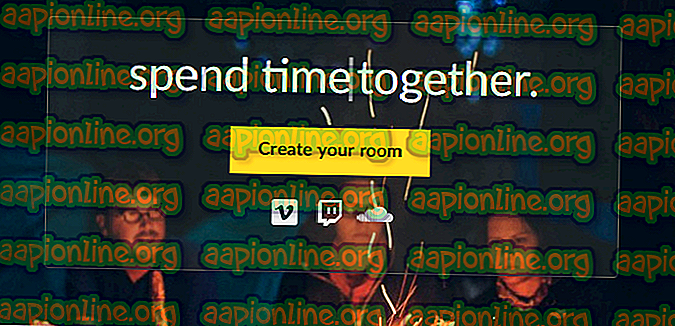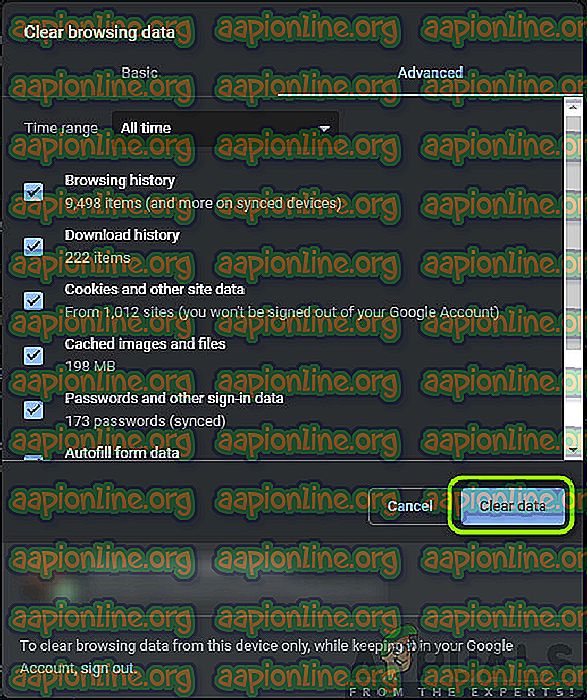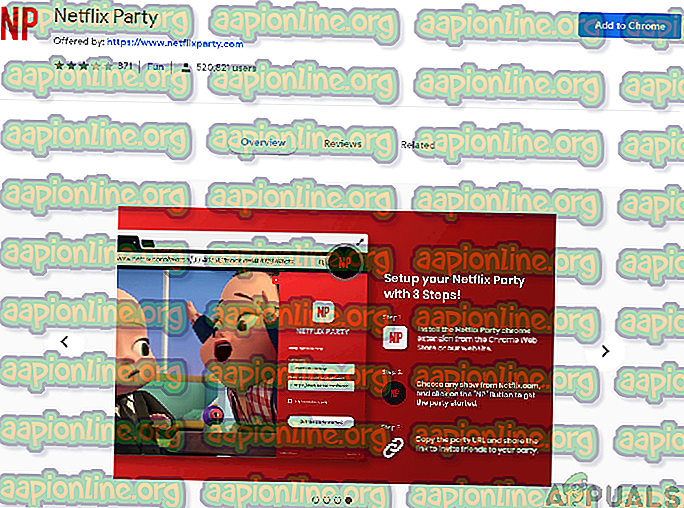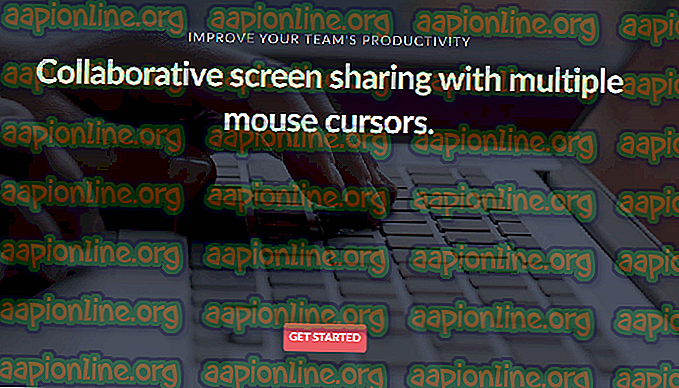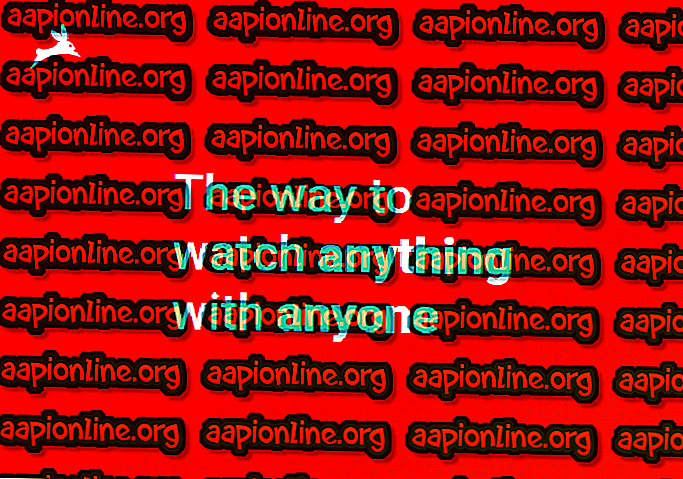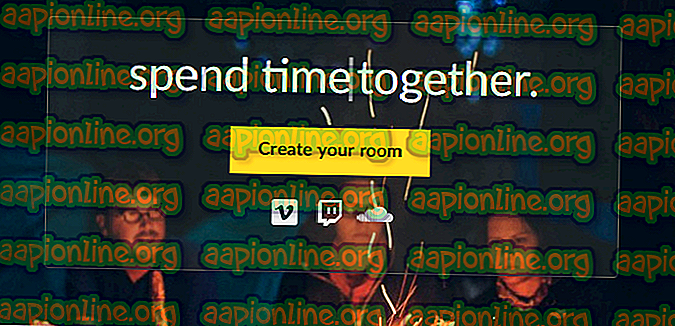観客が機能しない問題を修正する方法
Showgoersは、ユーザーが友人や愛する人と長距離にわたってNetflixを同期できるようにするブラウザー拡張機能です。 このカテゴリで最も人気のある拡張機能の1つであり、その安定性とアクセスの容易さでよく知られています。 これはその種の最初のプラットフォームであり、特に遠隔地の人々から多くの楽観的な見方がありました。

他のすべての便利な拡張機能と同様に、Showgoersも独自のいくつかの問題に直面しています。 拡張機能がユーザーコマンドに応答しない場合や、応答した場合、ランダムにバグが発生し、映画/エピソードを最初から開始する場合が数多くあります。
この記事では、この問題が発生する理由と、それを修正するために実行できる救済策について考えられるすべての原因をリストしました。 必ずソリューションを上から始めて、作業を進めてください。
ShowgoersがNetflixで動作しない原因は何ですか?
ユーザーから多数のレポートを受け取り、独自の調査を実施した後、この問題が発生する理由についていくつかの理由を見つけました。 ショーファンがNetflixで動作しない理由は、次のとおりです。
- Netflixが機能しない:ほとんどの場合、Showgoersが機能しない理由は、Netflix自体が期待どおりに機能していないためです。 Netflixが機能しない場合、それに依存する拡張機能はどのように機能しますか?
- 悪意のあるCookieとキャッシュ:他のすべての拡張機能やWebアプリケーションと同様に、見物人は操作のためにローカルストレージに保存されているキャッシュとCookieも利用します。 万が一これらが破損している場合は、拡張機能を使用できず、いくつかの問題が発生する可能性があります。
- Showgoersサービスが機能しない: showgoersはオンライン拡張機能であるため、インターネットを使用して2つの異なるNetflix画面のタイミングをペアにします。 また、バックエンドでダウンしているためにShowgoersが問題を抱えていた場合もあります。 ここでは、問題が発生するまで待つ以外にできることはありません。
ソリューションを開始する前に、後で入力するよう求められる可能性があるため、すべての資格情報があることを確認してください。
解決策1:Netflixのステータスを確認する
他のすべてのソリューションを開始する前に、Netflixアクセスが期待どおりに機能していることを確認してください。 Netflixは大幅にダウンしており、Netflixが単独で問題を引き起こしている場合、Showgoersは期待どおりに正しく実行できません。

できることは、Netflixが問題なく動作していることを絶対に確認することです。 Netflixの検索結果を確認すると、いくつかの異なるエラーメッセージとその解決策が示されています。 Netflixが機能していることを完全に確認したら、次に進みます。
解決策2:シークレットタブで開く
ブラウジングデータとキャッシュをクリアする前に試すもう1つのことは、Showgoersがシークレットタブまたは別のプロファイルで機能するかどうかを確認することです。 他の拡張機能やキャッシュデータがShowgoersに干渉する場合があり、これが発生すると、映画や番組の同期に遅延が発生する場合があります。

Google Chromeにはシークレットタブがあります。 他のインターネットブラウザを使用している場合は、InPrivateブラウズなどの他の代替手段を使用できます。 Showgoersがシークレットモードまたは他のプロファイルで機能する場合、これはおそらく拡張機能が不適切であることを意味します。 すべての拡張機能を1つずつ無効にする方法を次に示します。 無効にするたびに、Showgoersが機能するかどうかを確認します。 これは、問題のある場所のトラブルシューティングに役立ちます。

Chromeのブラウザ拡張機能を確認するには、アドレスバーに「 chrome:// extensions 」と入力してEnterキーを押します。 「有効」オプションのチェックを外すことで、拡張機能を無効にできます 。 これにより、その拡張機能がUIに変更を加えることが自動的に無効になります。 ブラウザを再起動し、Showgoersでビデオをストリーミングできるかどうかを確認します。
解決策3:閲覧データとキャッシュをクリアする
観客は、適切に動作するためにキャッシュと一部の閲覧データを利用します。 ただし、ブラウジングデータ/キャッシュが破損し、拡張機能がすべてのパラメーターを損なわずに適切にロードできない場合がいくつかあります。 このソリューションでは、すべての閲覧データを完全に削除し、問題が解決するかどうかを確認します。
注:このソリューションに従うと、すべてのブラウジングデータ、キャッシュ、パスワードなどが消去されます。このソリューションを続行する前に、すべてのバックアップデータがあることを確認してください。
- Google Chromeのアドレスバーに「 chrome:// settings 」と入力し、Enterキーを押します。 これにより、ブラウザの設定が開きます。
- ページの下部に移動し、「 詳細 」をクリックします。
- 詳細メニューが表示されたら、下に移動して[ 閲覧履歴を消去 ]を選択します。
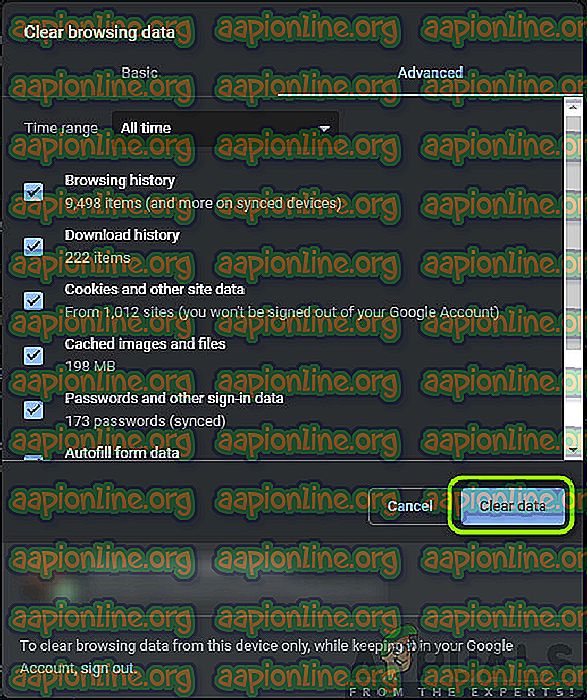
- 新しいポップアップですべてのチェックが有効になっており、時間範囲が[ すべての時間]に設定されていることを確認します。 [ データを消去]をクリックして、すべてのブラウザデータを削除します。
- コンピューターの電源を完全に入れ直し、Showgoersでビデオをストリーミングしてみてください。
注:これでもうまくいかない場合は、ブラウザの新規インストールを検討してください。 これを行うには、Windows + Rを押してChromeをアンインストールし(たとえば)、ダイアログボックスに「appwiz.cpl」と入力してEnterキーを押します。
解決策4:代替手段を使用する
Showgoersが機能しない場合は、他にも多くの代替手段を試してください。 理想的には、上記の方法を使用して修正する必要がありますが、それでも修正されない場合は、以下にリストした代替手段を試すことができます。
- Netflixパーティー :このプラットフォームは、現時点ではChromeブラウザーでのみ使用できますが、安定性と有用性で知られています。 これも拡張機能であり、520, 000人以上のユーザーがいます。
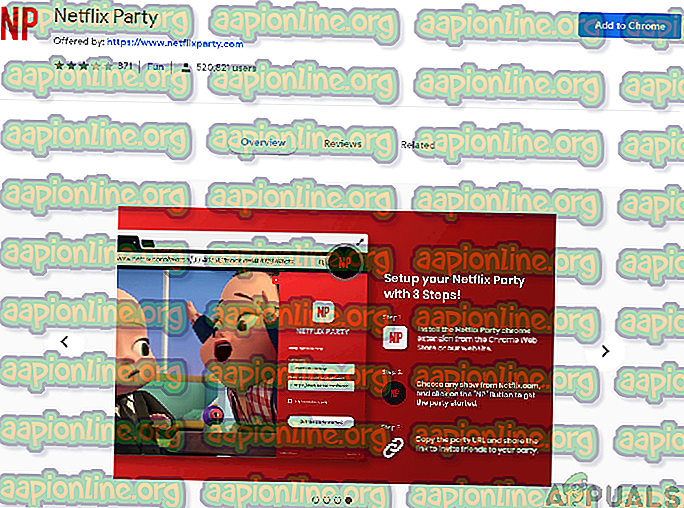
- 一緒に使用:このプラットフォームは完全に無料ではありませんが、Netflixを視聴したいだけの場合、無料版は問題なく動作します。 また、このプラットフォームには、さらに物事を進めたい場合に、チームのコラボレーションを促進するためのオプションがいくつかあります。
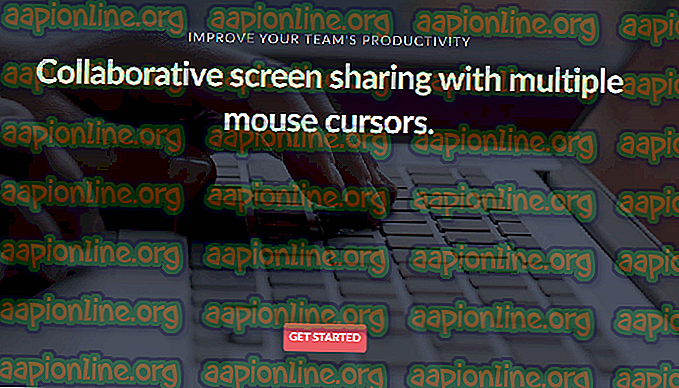
- ウサギ:このプラットフォームの名前はおもしろそうですが、だまされてはいけません。 Rabbitは、複雑さをあまり伴わずに最先端のサービスも提供します。 プラットフォームにサインアップするだけで準備完了です。
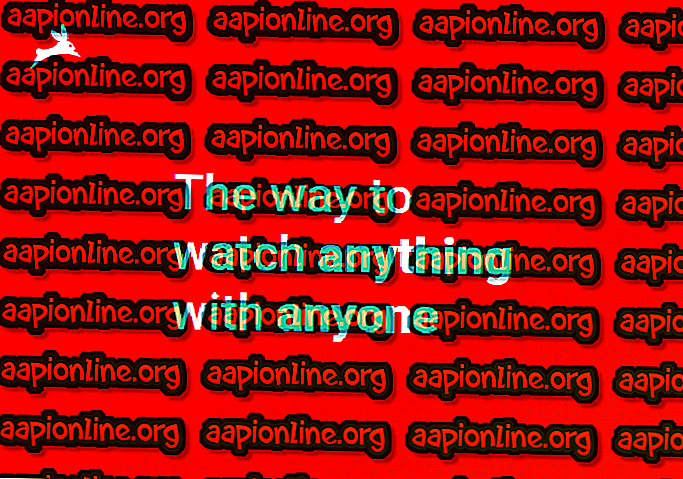
- Watch2gether:このプラットフォームは、グループを作成し、多くの人を追加した後、Netflixを視聴したり、SoundCloudで音楽を聴いたりするなど、一緒に作業できる「部屋」に主に焦点を当てています。